Det finns många fördelar med att ställa in en statisk IP-adress i Windows 10. Detta låter dig till exempel dela data som dokument, filer och skrivare lokalt eller med portvidarebefordran.

Tjänster och konfigurationer för vidarebefordran av portar kommer i slutändan att sluta fungera om du inte anger en statisk IP-adress. En av anledningarna till detta är att de flesta enheter använder en dynamisk IP-adress, som routerns DHCP-server (Dynamic Host Configuration Protocol) vanligtvis bestämmer. Dessa adresser kan ändras när som helst, inklusive när du startar om din dator eller när de dynamiska inställningarna som användes slutar.
hur man skapar en jpeg från word
Lyckligtvis finns det ett par sätt du kan ställa in en statisk IP-adress. I den här artikeln går vi igenom och diskuterar de nödvändiga stegen för att konfigurera en statisk IP-adress på både Windows 10 och 11.
Hur man ställer in en statisk IP-adress i Windows 10
Det finns några olika metoder för att ställa in en statisk IP-adress på en Windows 10-dator. Alla metoder fungerar är lika effektiva.
Kommandotolken
På en Windows 10-dator är det möjligt att konfigurera en statisk IP-adress med hjälp av kommandotolken. Även om vissa användare kan tycka att det är svårt, är detta den snabbaste metoden.
- Öppna Start-menyn.

- Skriv 'Kommandotolk' i sökfältet.
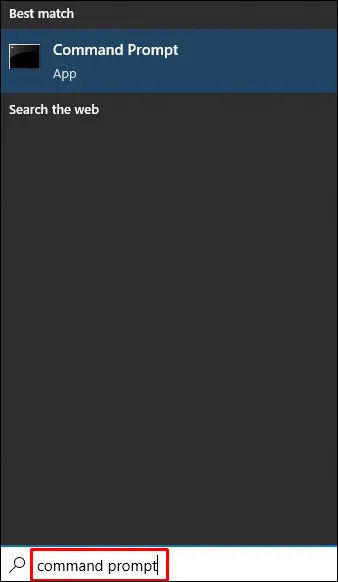
- Högerklicka på kommandotolken och välj 'Kör som administratör.'
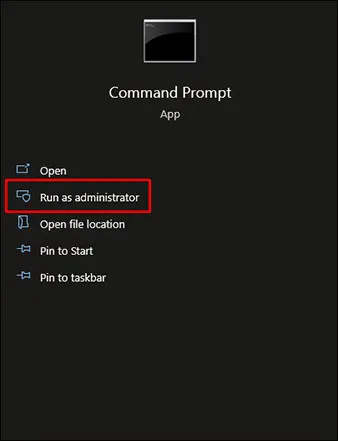
- För att se din nuvarande nätverkskonfiguration, kopiera och klistra in följande kommando och tryck sedan på Retur:
ipconfig /all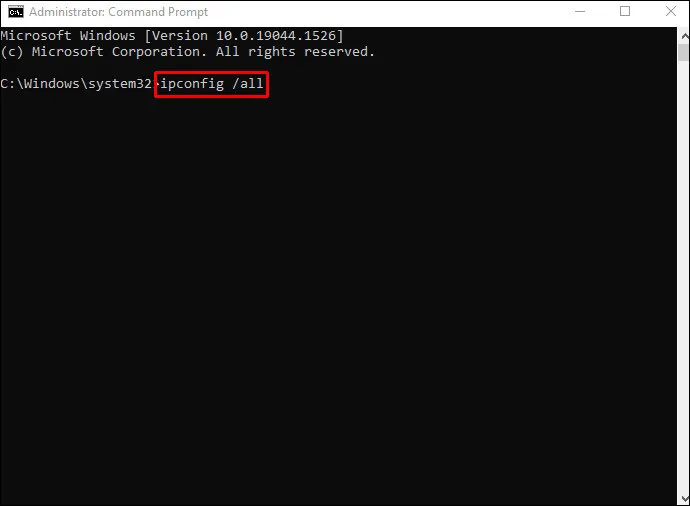
- Navigera till nätverksadaptersektionen, anteckna adapterns namn och IPv4, subnätmask, standardgateway och DNS-serverinformation.
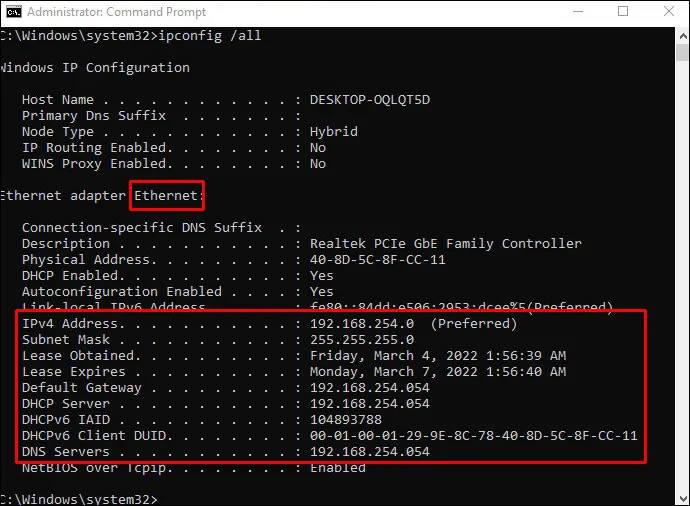
- För att ställa in en statisk IP-adress, använd följande kommando och tryck sedan på Enter:
netsh interface ip set address name=“Ethernet0” static 10.1.2.220 255.255.255.0 10.1.2.1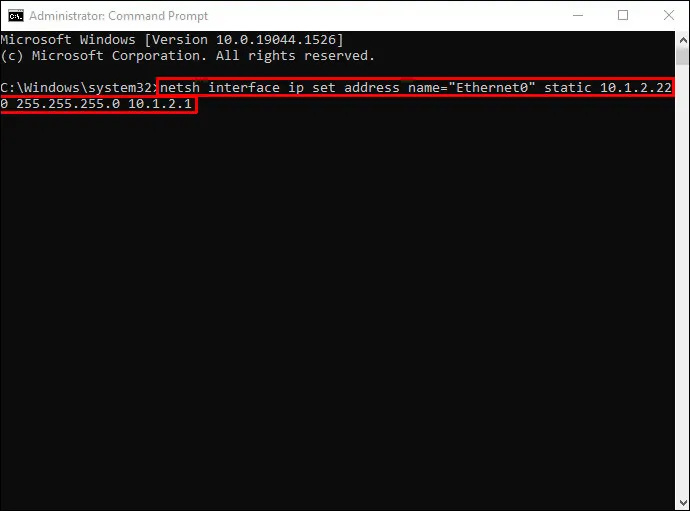
- Ersätt Ethernet0 med det redan nämnda namnet på nätverksenheten i kommandot ovan. Ditt nätverks IP-adress, subnätmask och standardgateway bör alla ändras för att matcha nätverkets inställningar.
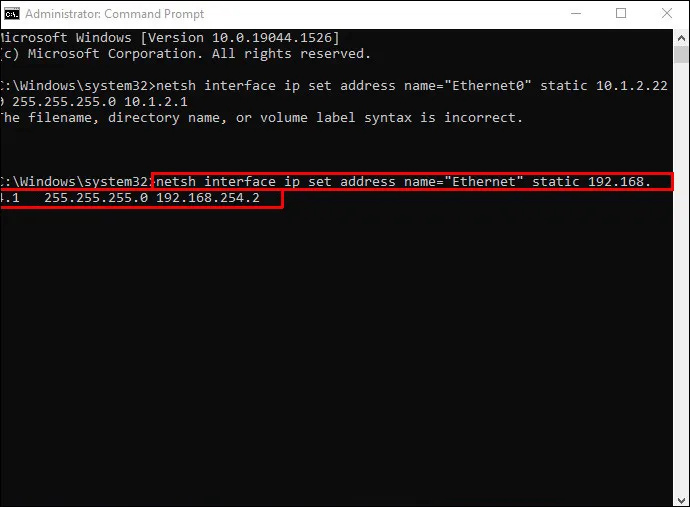
- Ange kommandot nedan för att lägga till en DNS-serveradress:
netsh interface ip set dns name=“Ethernet0” static 10.1.2.1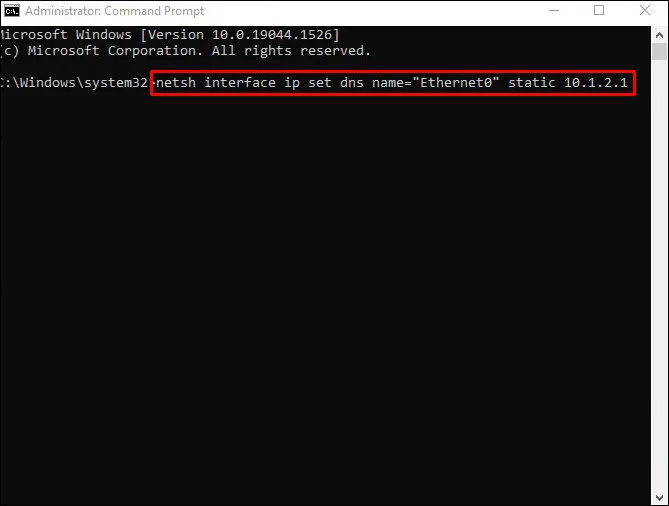
- Se till att ändra Ethernet0 till namnet på nätverksadaptern och 10.1.2.1 med DNS-serverns IP för ditt lokala nätverk.
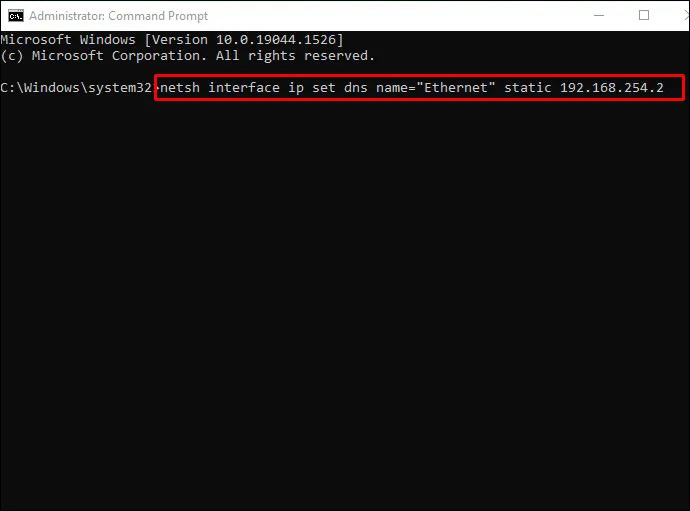
- Ställ in en alternativ DNS-serveradress genom att skriva in följande kommando och trycka på Enter:
netsh interface ip add dns name="Ethernet0" 8.8.8.8 index=2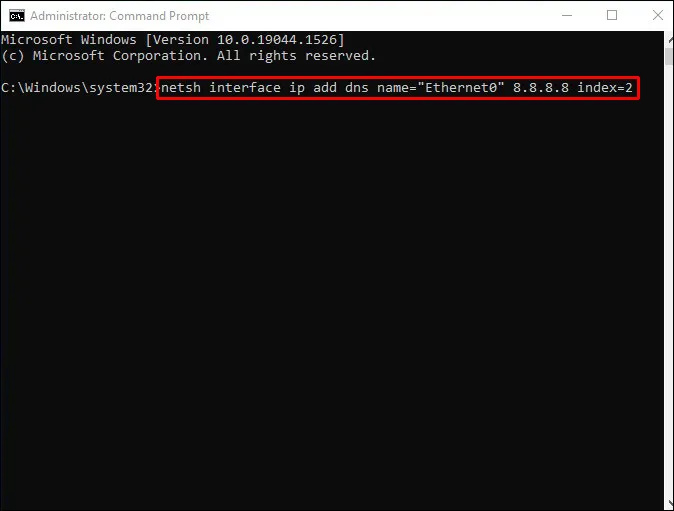
Återigen, ersätt Ethernet0 med namnet på din adapter och 8.8.8.8 med din DNS-serveradress i kommandot.
Så snart du har avslutat processen kan du testa din nya installation med hjälp av ett kommandoradsverktyg (till exempel ping google.com). Kolla in en webbsida för att testa om inställningarna fungerar.
Kontrollpanel
För vissa användare kanske den tidigare metoden med kommandotolken inte är för dem. Lyckligtvis finns det ett sätt att ändra IP-konfigurationen på en Windows 10-dator via kontrollpanelen. För att ställa in en statisk IP-adress med kontrollpanelen, följ dessa steg:
- Navigera till kontrollpanelen.
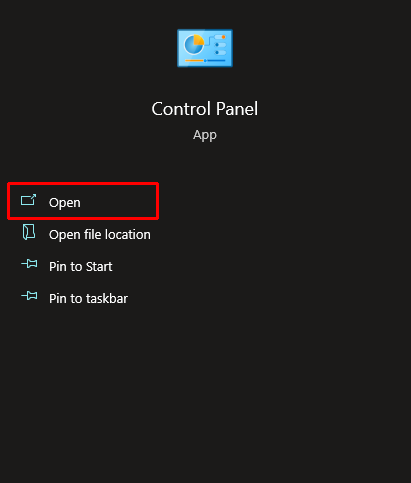
- Välj 'Nätverk och Internet' från menyn.
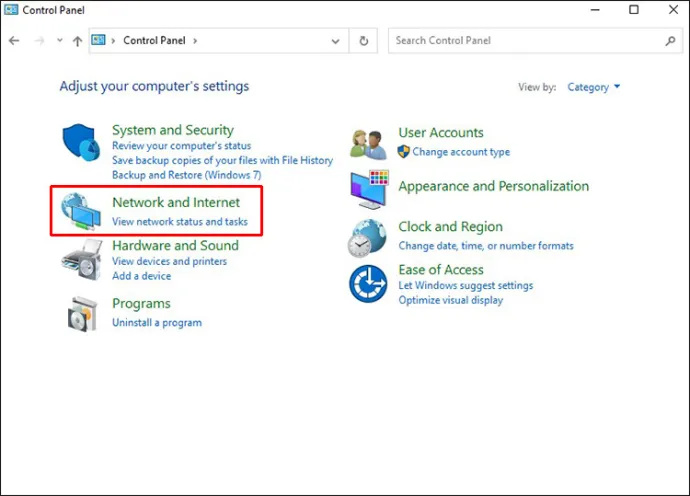
- Välj alternativet 'Nätverks- och delningscenter'.
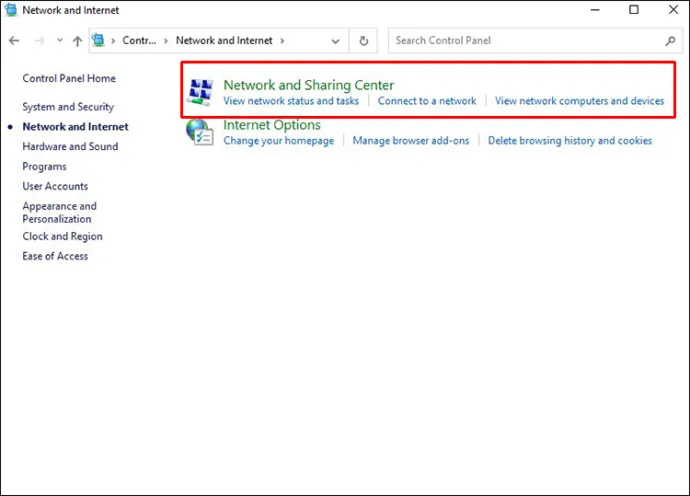
- Välj 'Ändra adapterinställningar' i navigeringsfönstret till vänster.
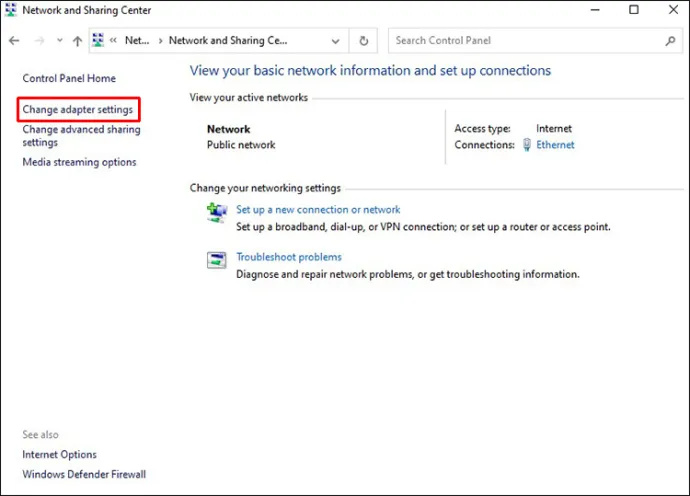
- Klicka på namnet på nätverkskortet och välj 'Egenskaper'.
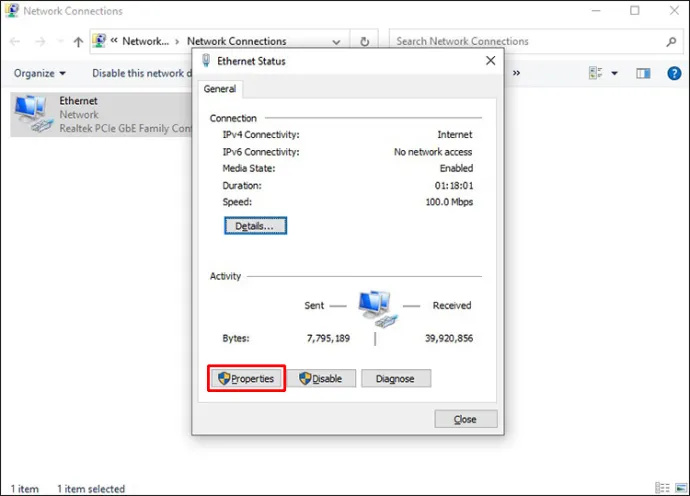
- Välj 'Internet Protocol Version 4 (TCP/IPv4)' som protokolltyp.
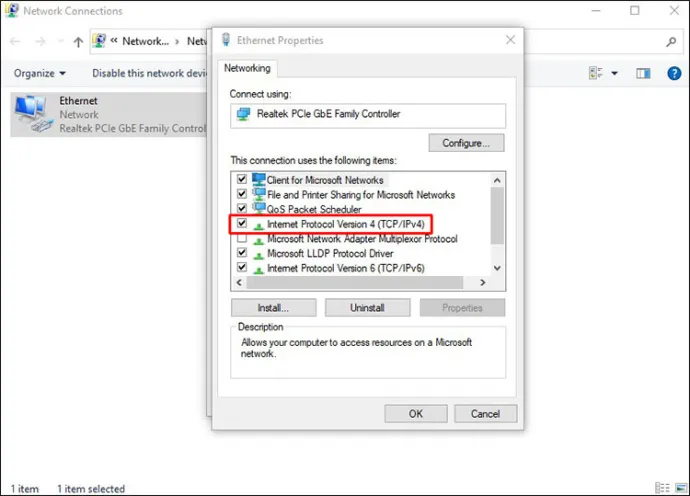
- Tryck på 'Egenskaper'.
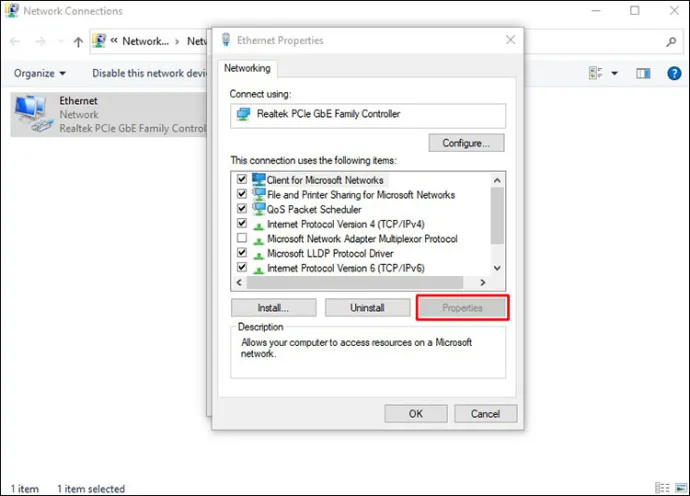
Nu kan du tilldela all nödvändig information.
samsung tv inget ljud utan bild
- Välj alternativet 'Använd följande IP-adress.'
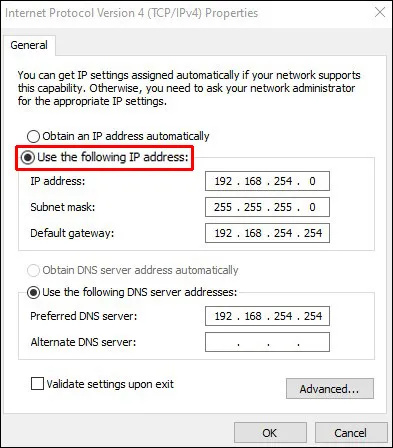
- Ställ in den statiska IP-adressen.
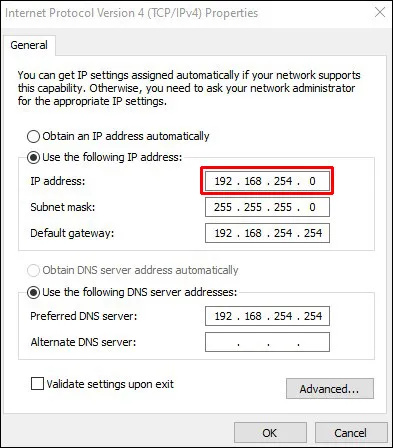
- Ange en subnätmask. För det mesta är nätmasken för ett hemnätverk 255.255.255.0.
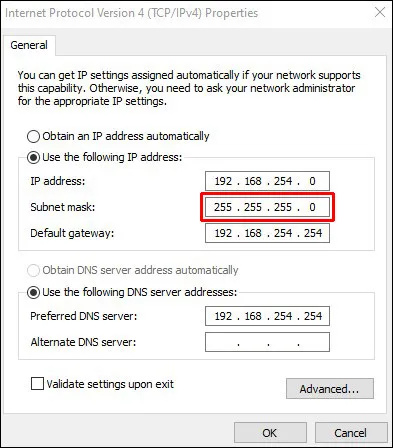
- Ange standardgateway (vanligtvis routerns IP-adress).
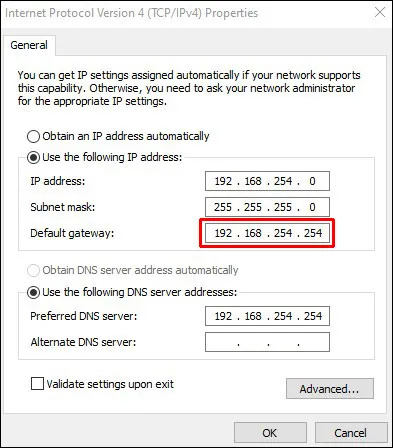
- Ställ in den föredragna DNS-serveradressen i kolumnen 'Använd följande DNS-serveradresser', som antingen är routerns IP-adress eller IP-adressen till servern som levererar DNS-lösningar.
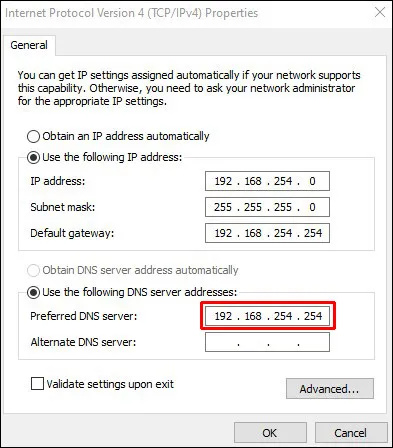
- Ställ in en alternativ DNS-server som din dator kan använda om standard-DNS-servern inte är tillgänglig. Detta är valfritt.
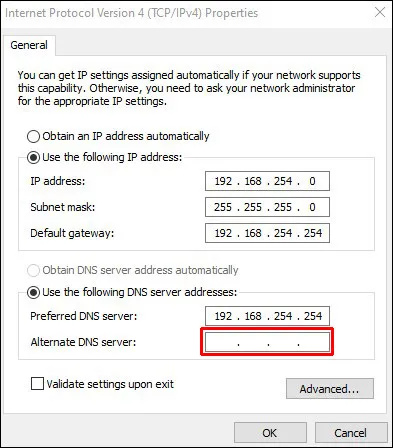
- För att fortsätta, tryck på 'OK'.
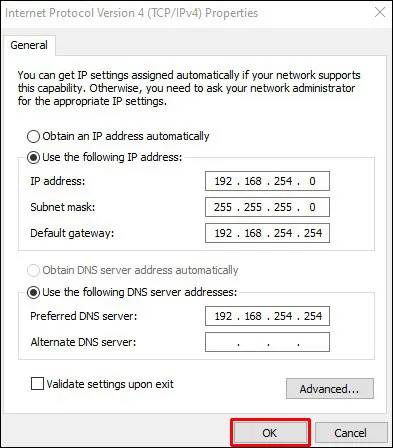
När du är klar med instruktionerna kan du öppna en webbläsare för att testa installationen genom att ladda en webbsida.
inställningar
Det finns ett alternativ på Windows 10 att ändra IP-adressinställningarna för anslutna enheter via appen Inställningar. Här är hur:
- Navigera till 'Inställningar'.
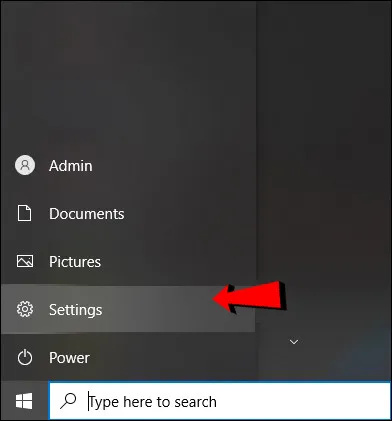
- Välj 'Nätverk och Internet' från menyn.
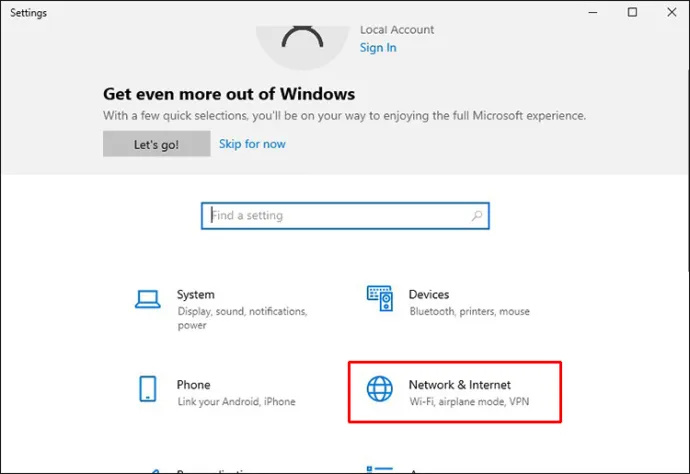
- Välj 'Wi-Fi' eller 'Ethernet'.
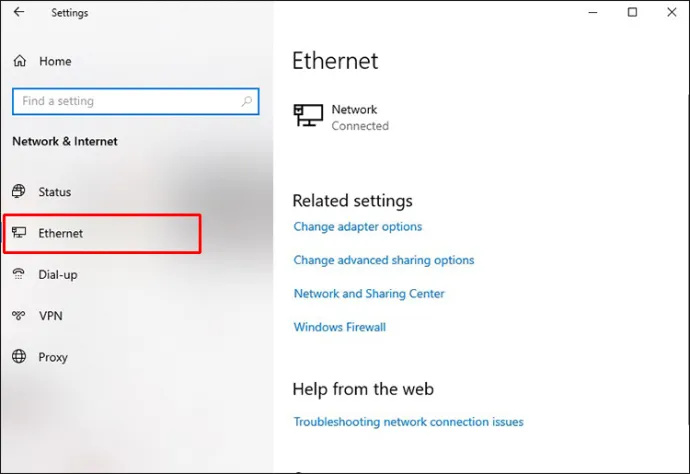
- Välj den aktiva nätverksanslutningen.
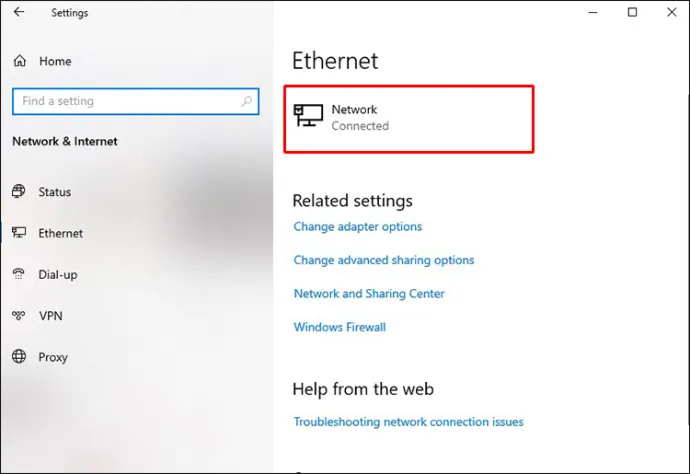
- Gå till 'Redigera' i avsnittet 'IP-inställningar'.
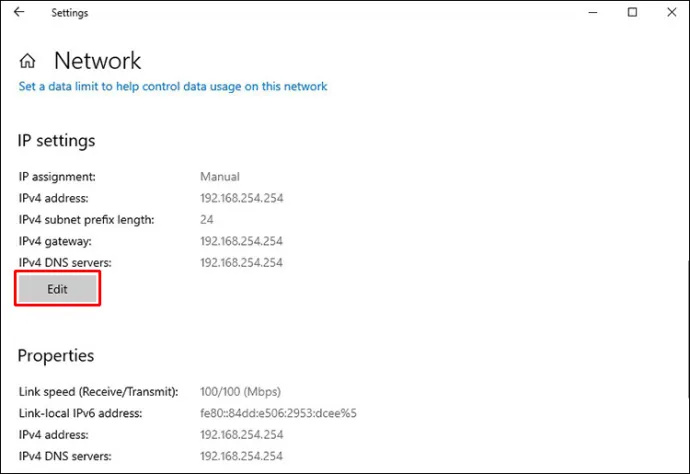
- Välj 'Manuell' från menyn.
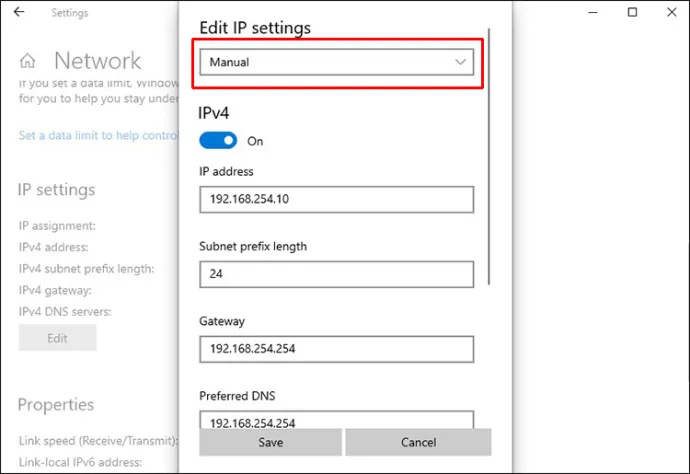
- Slå på IPv4-vippströmbrytaren.
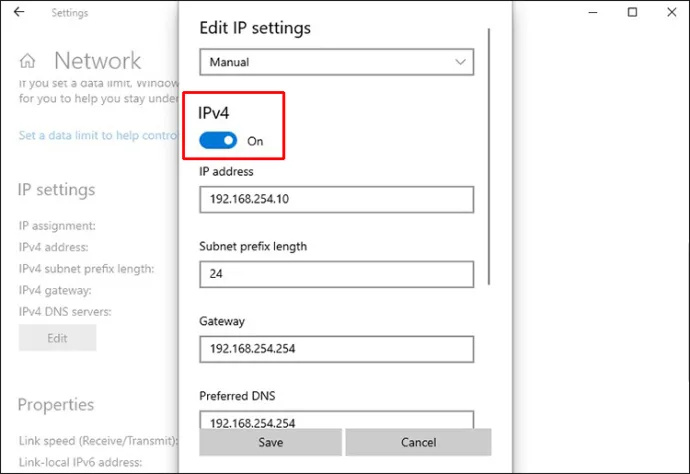
- Konfigurera Windows 10-datorn för att använda en statisk IP-adress.
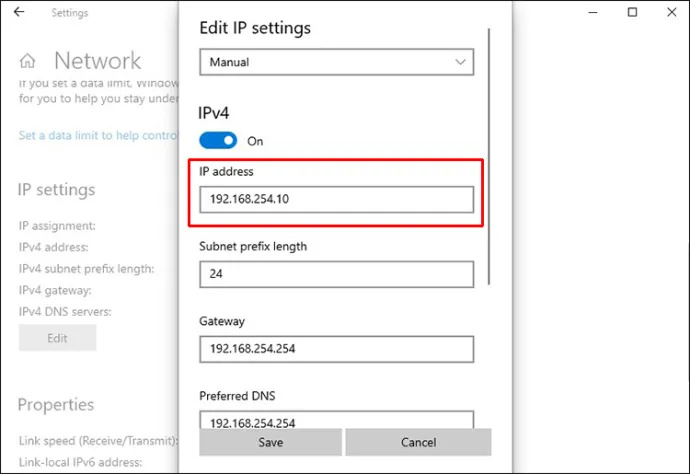
- Ange längden på subnätprefixet (subnätmask). Om din nätmask är 255.255.255.0 är bitlängden för nätprefixet 24.
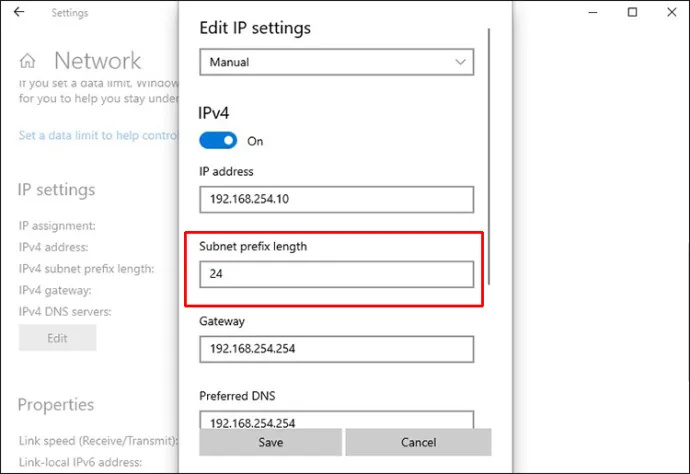
- Ange adressen till standardgatewayen, en föredragen DNS-serveradress och en sekundär DNS-serveradress.
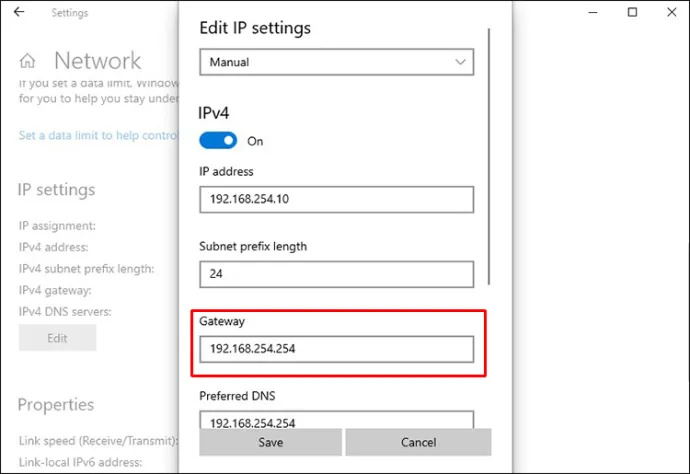
- Spara ändringarna genom att klicka på 'Spara'.
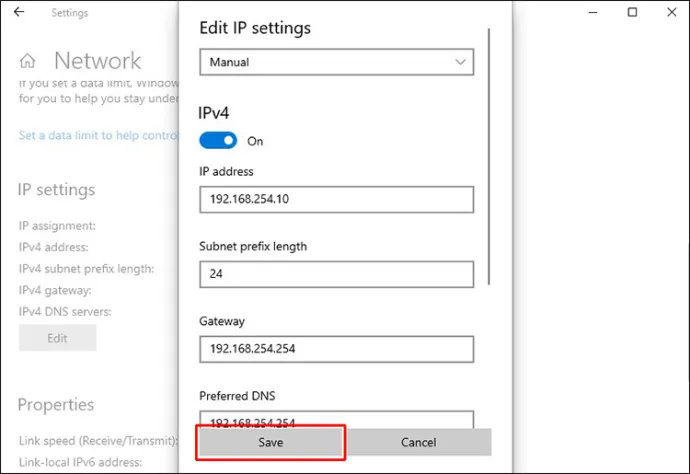
När du har följt instruktionerna kan du verifiera dina inställningar genom att öppna en webbsida i en webbläsare.
Hur man ställer in en statisk IP-adress i Windows 11
inställningar
Du kan använda appen Inställningar för att ställa in en statisk IP-adress i Windows 11. Så här gör du:
- För att komma åt sidan Inställningar, tryck på Win + I.
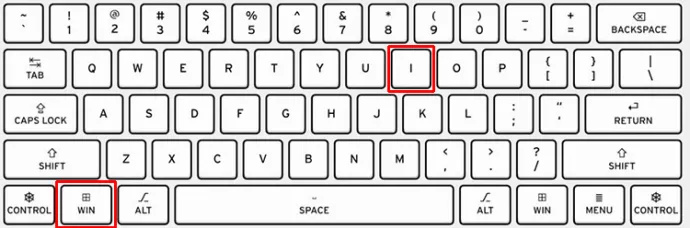
- Navigera till lämplig sektion genom att välja 'Nätverk och Internet.'
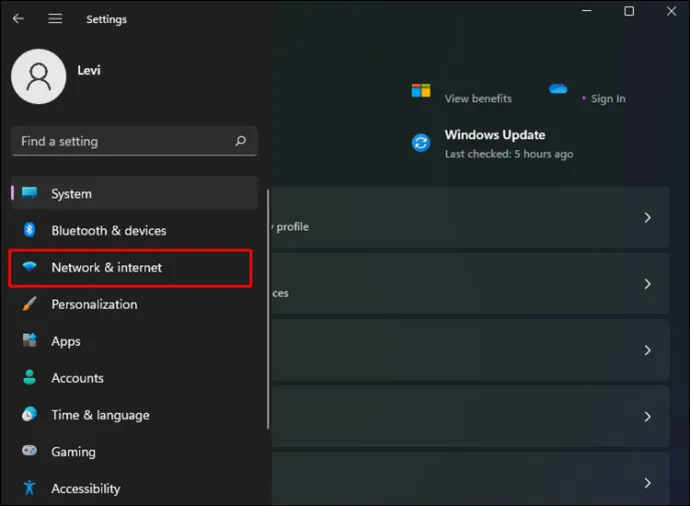
- Om du är ansluten till ett trådbundet nätverk väljer du 'Ethernet'. Annars väljer du 'Wi-Fi'.
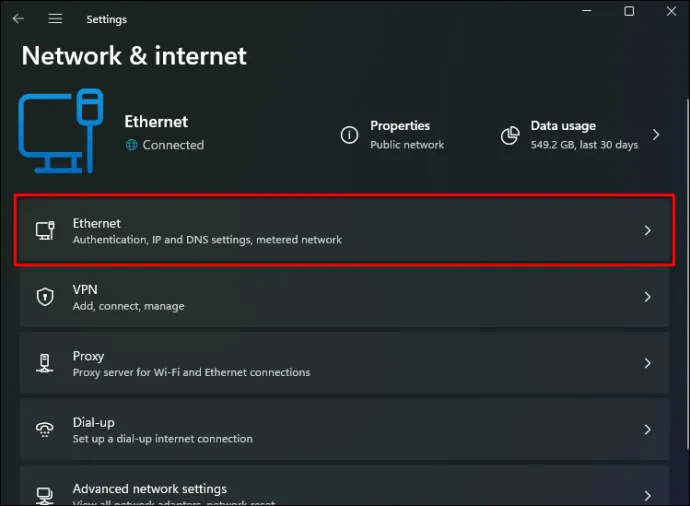
- Välj den enhet på vilken du upprättar en nätverksanslutning.
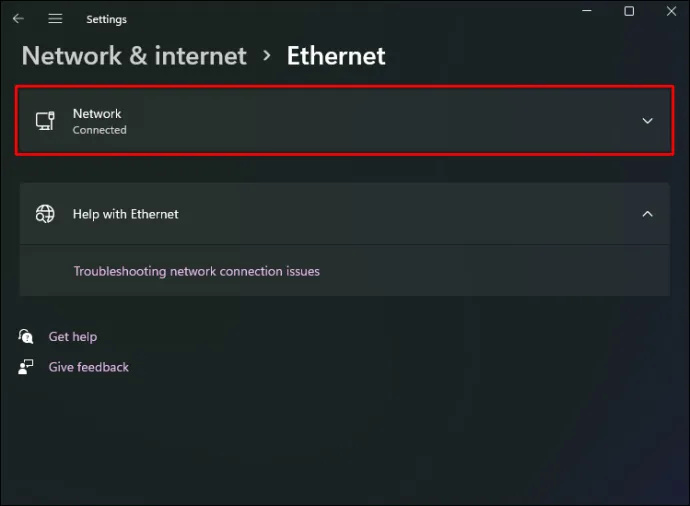
- Välj 'Redigera' till höger om 'IP-tilldelning'.
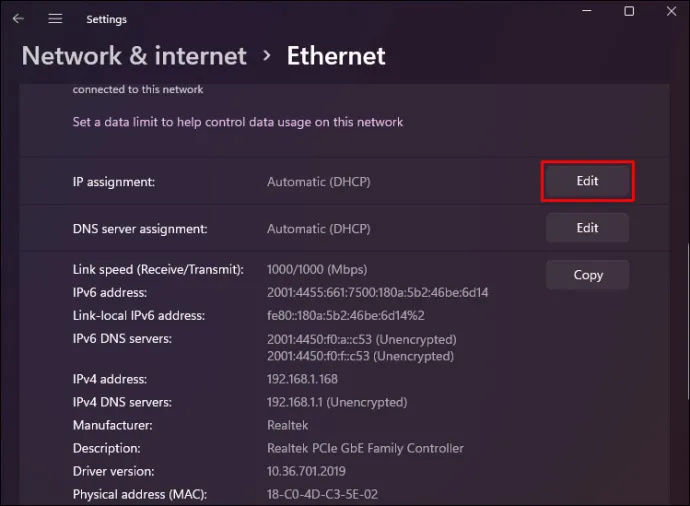
- Ett popup-fönster visas. Välj 'Manuell' från menyn som visas.
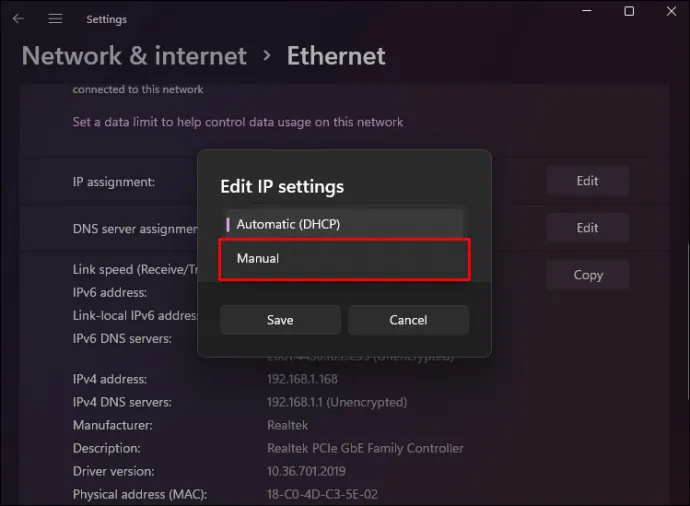
- Aktivera IPv4 och tilldela en statisk IP-adress.
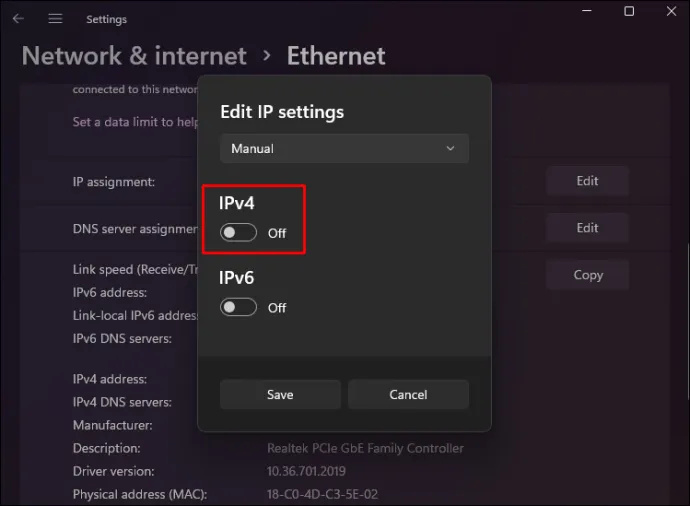
- Fyll i de återstående fälten, som att ställa in subnätprefixets längd till '24' och gatewayadressen till '10.1.2.1'.
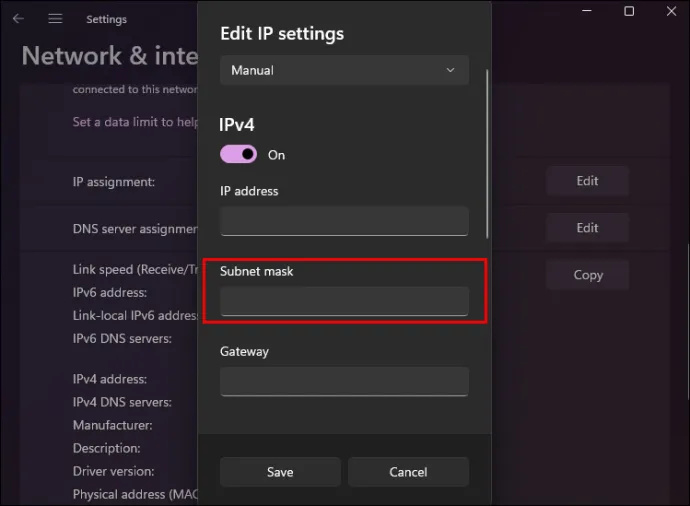
- Om du har en DNS-adress som du föredrar, ersätt den i lämpliga tomrum. Alternativt lämna det tomt. På samma sätt, om du har en, ange den sekundära DNS-adressen.
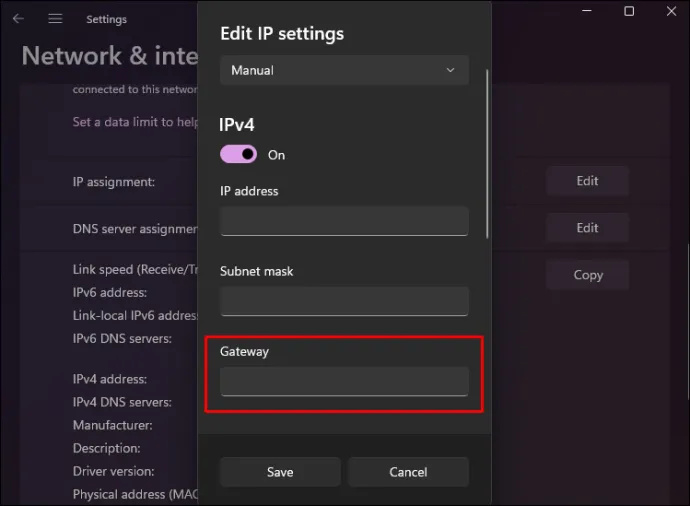
- Klicka på 'Spara' och starta om File Explorer.
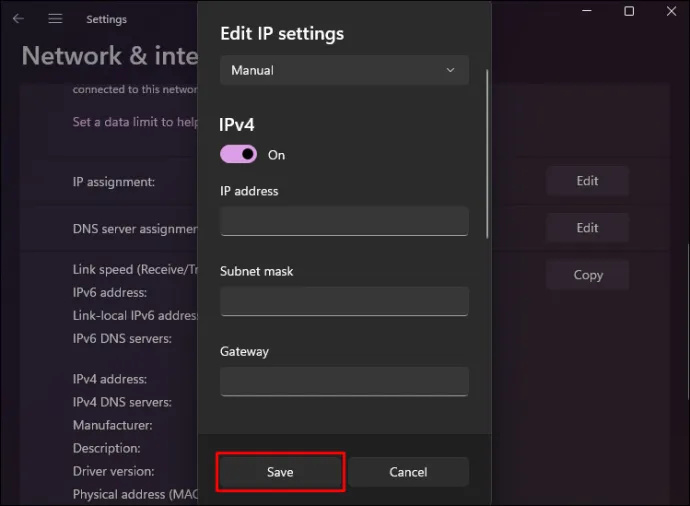
Öppna din standardwebbläsare och avgör om du kan surfa på internet.
PowerShell
Förutom Windows 11 fungerar PowerShell-metoden även på äldre Windows-versioner. Följ dessa steg för att ställa in en statisk IP-adress med PowerShell:
- Högerklicka på Windows-ikonen längst ner till vänster på skärmen. Välj 'Windows PowerShell'.
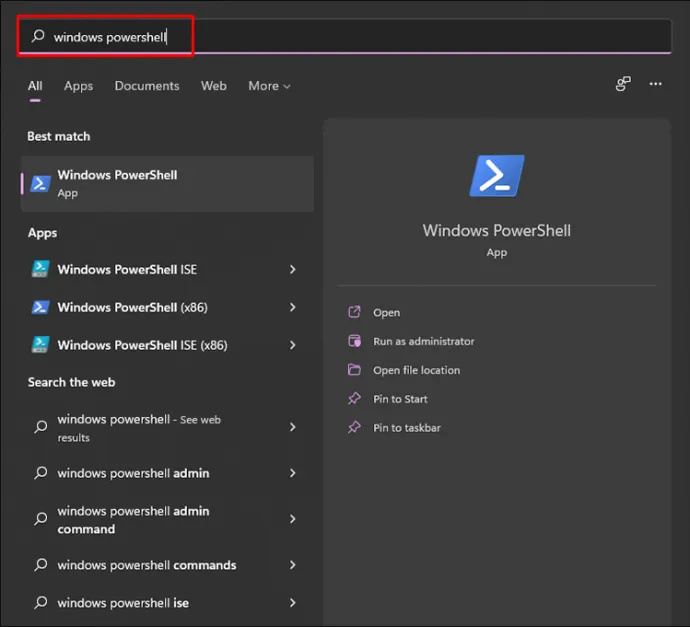
- För att se din nuvarande nätverkskonfiguration, kopiera och klistra in följande kod och tryck på Enter:
Get-NetIPConfiguration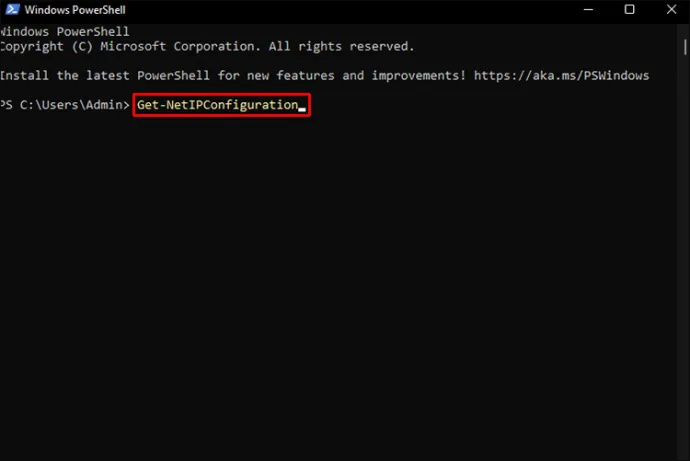
- Notera följande information från listan över tillgängliga data:
InterfaceIndex
IPv4Address \sIPv4DefaultGateway
DNSServer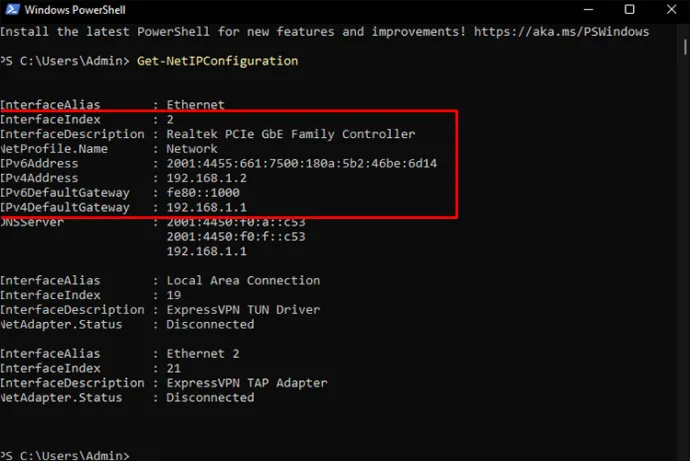
- Efter att ha noterat värdena för de föregående elementen, kör följande kod:
New-NetIPAddress -InterfaceIndex 5 -IPAddress 192.168.202.149 -PrefixLength 24 -DefaultGateway 192.168.202.15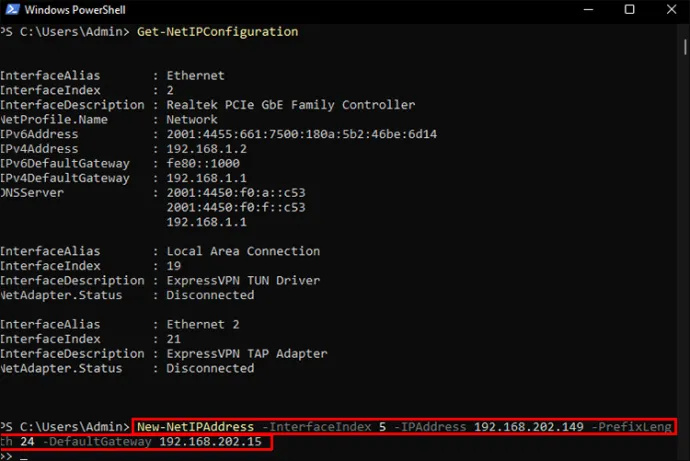
- Ersätt värdena för InterfaceIndex, IPAddress och DefaultGateway i föregående kod. PrefixLength (subnätmask) är inställd på 24 som standard för ett hemnätverk. Byt därför endast ut det när samma värde ändras på din enhet.
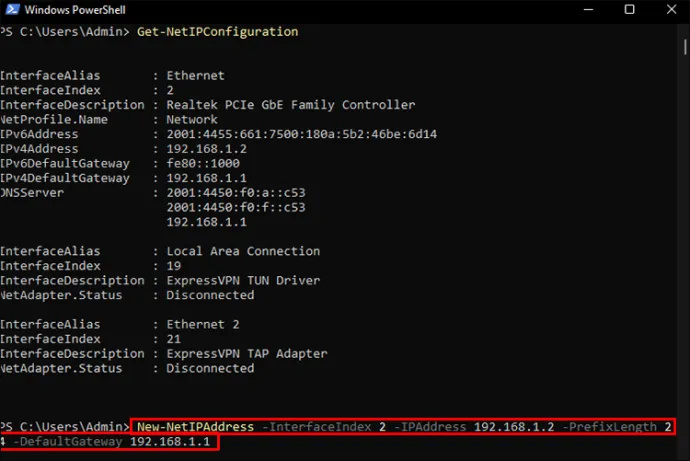
- För att lägga till en statisk DNS-server till ditt nätverk, kör följande kod:
Set-DnsClientServerAddress -InterfaceIndex 5 -ServerAddresses 192.168.202.15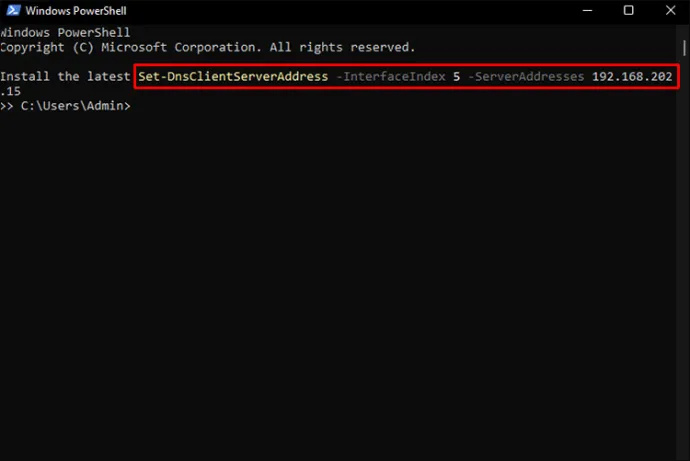
- För att lägga till en sekundär DNS-serveradress, använd kommandot ovan med en extra adress separerad med kommatecken. Till exempel:
Set-DnsClientServerAddress -InterfaceIndex 5 -ServerAddresses 192.168.202.15, 8.8.8.8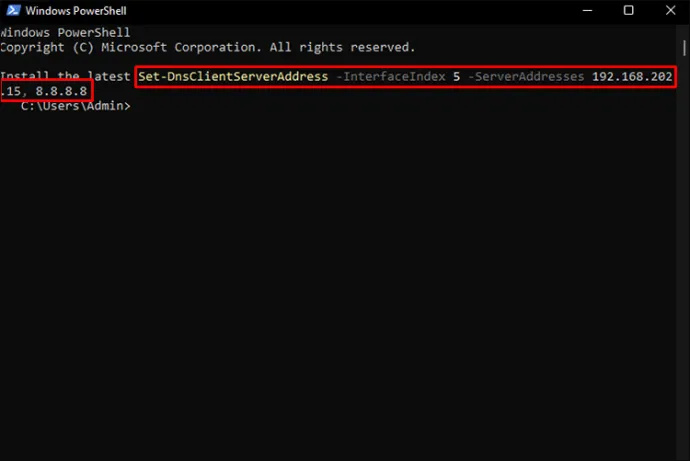
Har alla fördelar med en statisk IP-adress
Att ställa in en statisk IP-adress i Windows 10 och 11 kan vara praktiskt i ett antal situationer. En Windows 11 PC eller Laptop med en fast IP-adress och DNS-adress kommer att förbättra hastigheten på din internetanslutning, vilket gör den mer lyhörd. Du kan också minska ping- och latenstiden genom att öka IP-adressen, vilket kommer att resultera i mindre fördröjning.
Har du en statisk IP-adress på din Windows? Har du testat att ställa in en statisk IP-adress? Låt oss veta i kommentarsfältet nedan!









